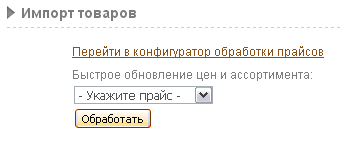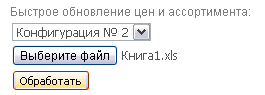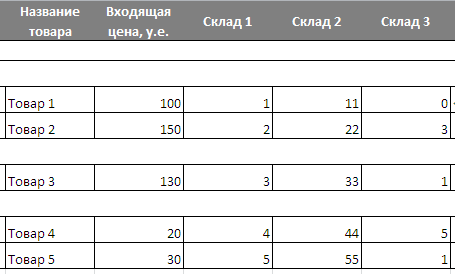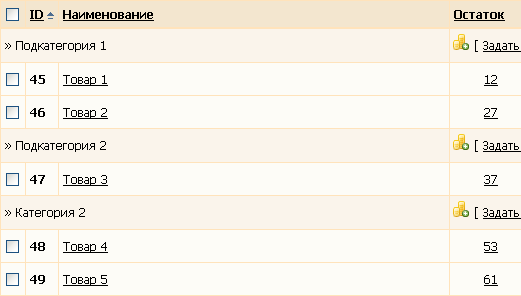Введение
В этом уроке мы продолжим рассматривать настройки модуля интернет магазин. Познакомимся с очередными настройками: обработчик прайсов, учета остатков, быстрое обновление цен и ассортимента.
Быстрое обновление цен и ассортимента
Перейдем в панель управления - интернет магазин блок "Импорт товаров":
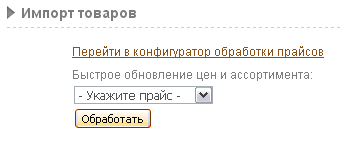
Конфигуратор обработки прайсов мы рассматривали на 10-ом уроке, а сейчас нас интересует быстрое обновление цен и ассортимента. Вобщем-то, это одно и то же, только под разными соусами. Помните, мы создавали конфигурации для обработчика? Вот теперь они нам понадобятся. Укажите ранее созданную конфигурацию:

Выберите файл XLS с новыми ценами и нажмите кнопку "Обработать".
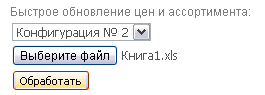
Должно появится сообщение примерно следующего содержания:

Если этого не произошло, то не спешите расстраиваться, далее мы рассмотрим ряд настроек, которые помогут разобраться в причинах неудачи. Для этого зайдите в настройки модуля интернет магазина. Вернитесь к тому месту, где мы остановились на 11-ом уроке:

Обновлять остатки из прайса
Есть несколько способов управлять остатками: через обработчик прайсов (галочка должна быть установлена), через панель управления, через форму на сайте. Вы можете запретить обновлять остатки каждый раз при обновлении прайса. Но включать их на время, когда это действительно необходимо.
Суммировать остатки с нескольких складов
Чтобы использовать эту опцию, галочка Обновлять остатки из прайса должна быть установлена.
Опция подходит тем, у кого в прайсе есть несколько колонок с наличием, например, несколько складов или несколько поставщиков одного товара.
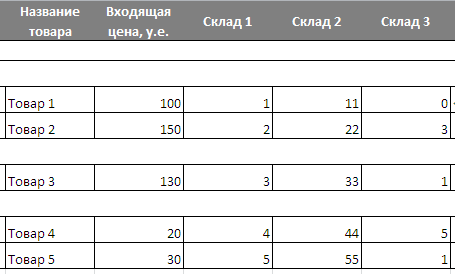
Если галочка "Суммировать остатки с нескольких складов" установлена, то обработчик автоматически суммирует содержимое нескольких складов одного товара и прикрепит их к нему.
В обработчике необходимо указать для полей с наличием "Остаток":

Сохраните конфигурацию и нажмите "Загрузить". Остатки суммируются:
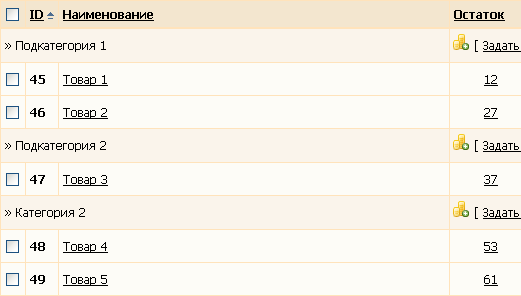
Имейте ввиду, что система uCoz не имеет возможности ведения нескольких складов, после того, как файл будет загружен, все остатки суммируются по складам без возможности обратного восстановления.
Обновлять все поля
После того, как вы первый раз загрузили и прикрепили информацию к товару, нет смысла обновлять все поля каждый раз при обновлении цен. Кроме того, сняв эту галочку, вы ускорите работу обработчика. Очень полезная опция для больших прайсов.
Добавлять изображение только при его отсутствии
В 17-ом уроке мы забежали вперед и выключили эту опцию, чтобы иметь возможность загрузить несколько изображений для товара.
Установите эту галочку, когда вопрос с изображениями товаров будет для вас закрыт.
Однако, может случиться такое, что фото будут загружены не у всех товаров одновременно. Как быть? Ведь обработчик загрузит дубликаты товаров. Решение простое - у тех позиций, для которых добавление изображений не требуется, оставьте поле "Ссылка на фото" пустым.
Фиксировать ID-товаров
Вот, что гласит текст под опцией Всегда фиксировать ID-товаров при загрузке из прайс-листа:
Не рекомендуется устанавливать данный флаг для магазинов с динамично меняющимся ассортиментом или не использующих страницу товара
Заключение
Мы познакомились с инструментом быстрого обновления цен. При котором вы за 3 клика можете обновить цены на тысячи позиций, если вдруг поставщик решит пошутить над вами. Но это не все, так же быстро обновятся остатки и добавятся новые позиции.
Есть и более быстрый способ обновления цен - редактирование матрицы формирования цен, но он не позволяет изменить входящих цен, а следовательно - отчет о прибыли будет неверным. Вторым минусом является недостаточная гибкость, цены меняются либо в процентном соотношении, либо абсолютном. О том, как редактировать цены этим способом, вы можете узнать, вернувшись к 13-му уроку.
Мы остановимся на моем обещании рассказать вам о панели управления товарами в следующем уроке.
Оцените материал:
Расскажите друзьям и коллегам о полезной статье: